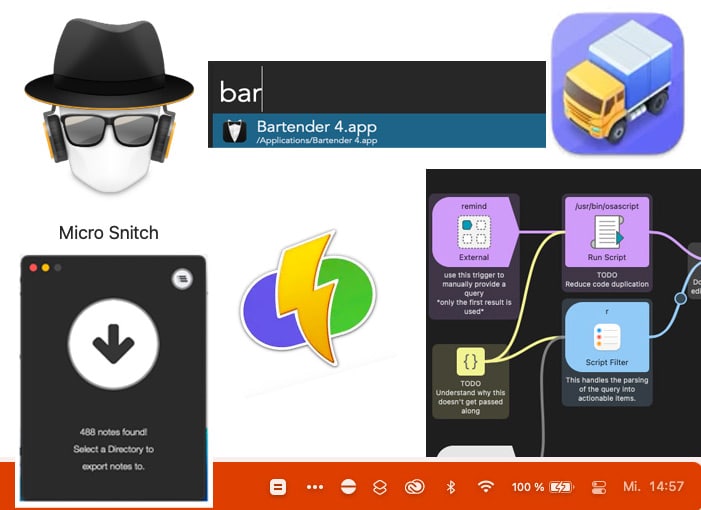
Nach dem Umstieg von Windows zu iOS war ich auf der Suche nach den kleinen Helfern, die das digitale Mac-Leben leichter machen und bin fündig geworden.
Aktualisiert: 18. Juni 23
Vor einem guten Jahr, habe ich einen für mich mutigen Schritt gewagt und habe das System gewechselt. Die Gründe waren das Macbook mit dem M1 Prozessor bei der Notwendigkeit ein neues Laptop kaufen zu müssen. Nach zwei Anläufen ein Windows-Laptop zu finden, habe ich mich entnervt mit der Idee angefreundet, es mit einem Mac zu versuchen. Das ist ein großer Schritt, wenn man ein langjährig ausgetüfteltes, gut laufendes Ökostystem auf dem Windows-Rechner etabliert hat. Jetzt alles anders? Neue Shortcuts, neue Programme, neue Verhaltensweisen? Mir war klar, dass ich eine ganze Weile langsamer arbeiten würde. Lohnt sich das? Für mich persönlich war es der richtige Schritt, aber es war auch die erwartet nervige Umstellungsphase. Es gibt bis heute Dinge, die ich nicht verstehe – aber im Großen und Ganzen habe ich mich gut eingegrooved. Besonders, weil ich zum Glück viele kleine Helfer gefunden habe, die mir das Macianerinnen-Leben weiter erleichtern. Bzw. das tun, was ich will und brauche. Und weil ich letztes Jahr selbst viele YouTube-Videos und Artikel zum Thema verschlungen habe, möchte ich hier ein paar meiner Highlights vorstellen.
1. Alfred


Alfred habe ich zuerst nur als besseres Spotlight verwendet, aber sehr schnell fand ich die Möglichkeit über Alfred Workflows einrichten zu können großartig. Zum Beispiel um diesen ganzen Macquatsch zum Arbeitsende hin besser hinzubekommen. Da muss ich erst alle Apps schließen, um dann alle Festplatten auswerfen zu können, damit ich dann mien Laptop ordentlich und ohne Meckern abschalten bzw. loslösen kann.
Das mache ich jetzt über einen Befehl in Alfred.
Oder wie schon in einem anderen Blogbeitrag beschrieben, mein Notes Backup schnelle anzustoßen. Man kann auch ohne Alfred gut mit dem Mac arbeiten, aber ich habe den kleinen Mann wirklich schätzen gelernt.
Ich habe auch das Feature „Clipboard History“ lieben gelernt. Wie die Browserhistory kann ich hier sehen, welche Snippets ich in letzter Zeit genutzt habe und sie wiederverwenden.
Ob als Taschenrechner, oder als Suchender in Notes. Alfred kann viele kleine Abkürzungen mit einem gehen und gibt einem dieses Schweizer- Taschenmesser-Feeling.
2. Bartender
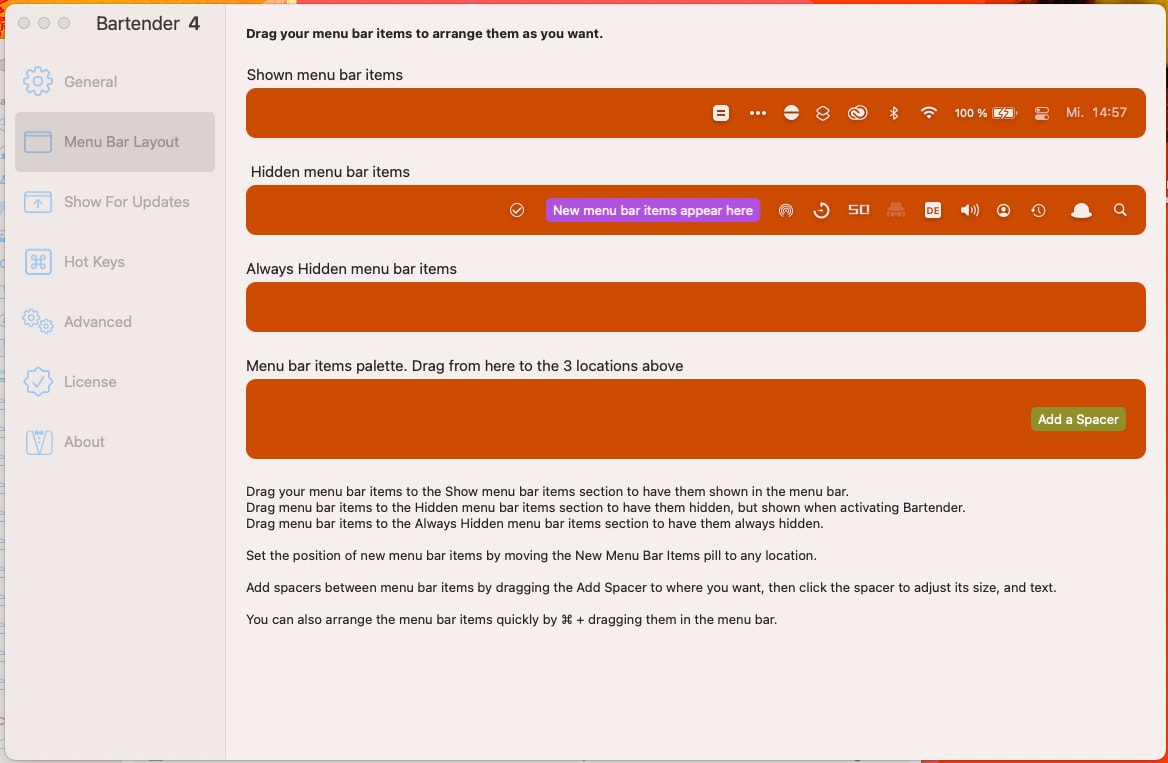
Noch so ein kleiner Diensleister, den ich aber sehr hilfreich finde. Mit „Bartender“ kann man die Menüleiste oben rechts so gestalten, dass nicht alle Icons direkt zu sehen sind, sondern erst mit dem Klick auf das Bartendersymbol. So kann man alle Icons, die man nicht immer im Blick haben möchte, dort „verstecken“ und sie sind dennoch schnell zugänglich.
3. Better Rename
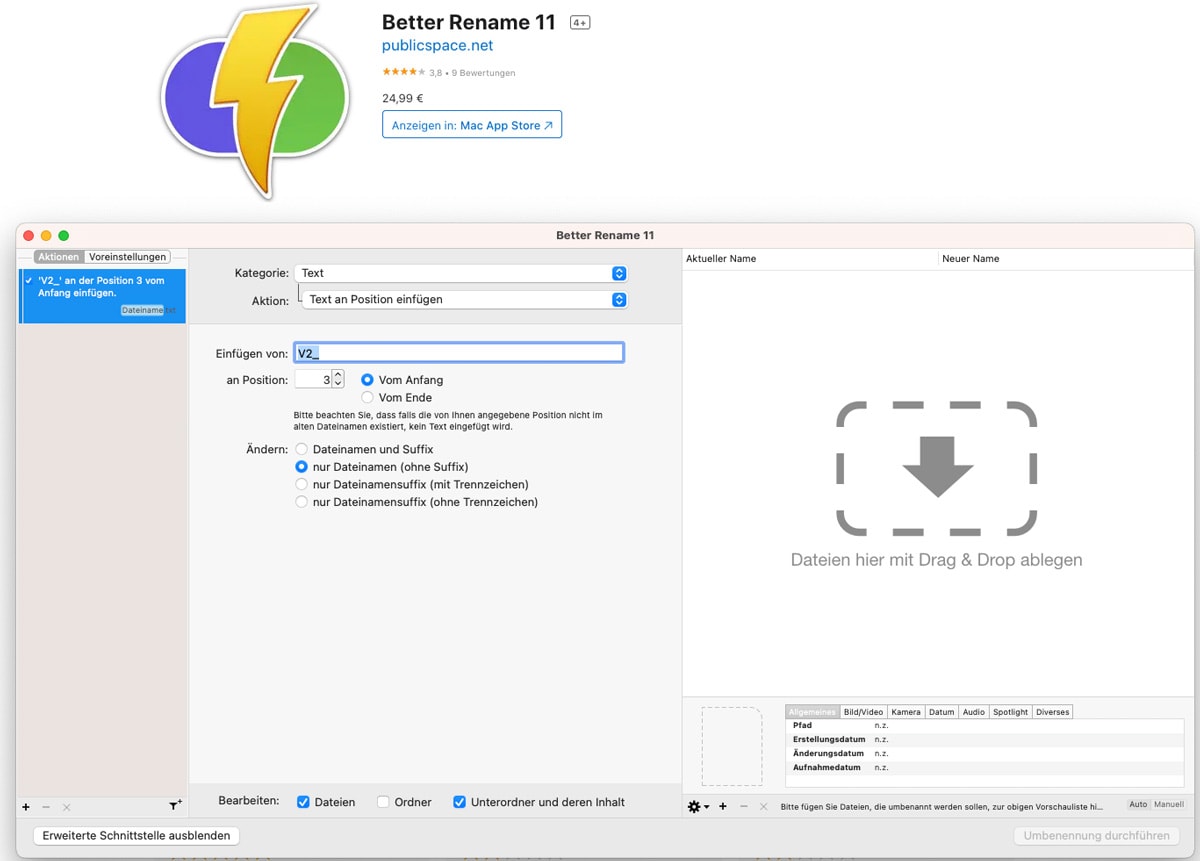
Schnell viele Dateien umbenennen können und dabei möglichst genau angeben, welche Bestandteile vom alten Dateinamen erhalten bleiben sollen und welche erneuert werden können. Dazu brauchte ich gleich zu beginn meiner Macreise dringend ein Programm, weil dich diverse Dateien aus einem Backupfehler heraus neu benennen musste. Better Rename lässt da keine Wünsche offen und wird immer wieder von mir angesteuert, wenn ich diese Funktion benötige.
4. Exporter
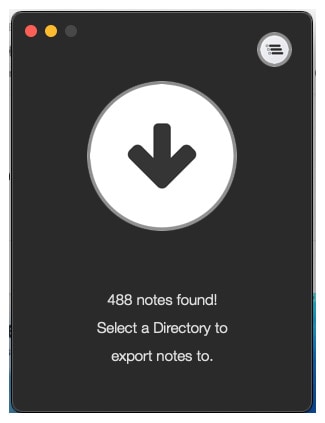
„Exporter“ ist ein kleines Programm für ein spezielles Problem. Mein Wunsch meine Einträge in Notes auf eine Festplatte exportieren zu können, wird leider nicht einfach von Apple bereitgestellt. Also habe ich meinen eigenen Workaround gefunden. Mehr dazu in meinem Blogpost >>
5. Micro Snitch

Um einen Blick darauf zu haben, wer oder was Zugang zu meinem Rechner haben möchte, ist Micro Snitch das Tool meiner Wahl.
6. Transmit – FTP
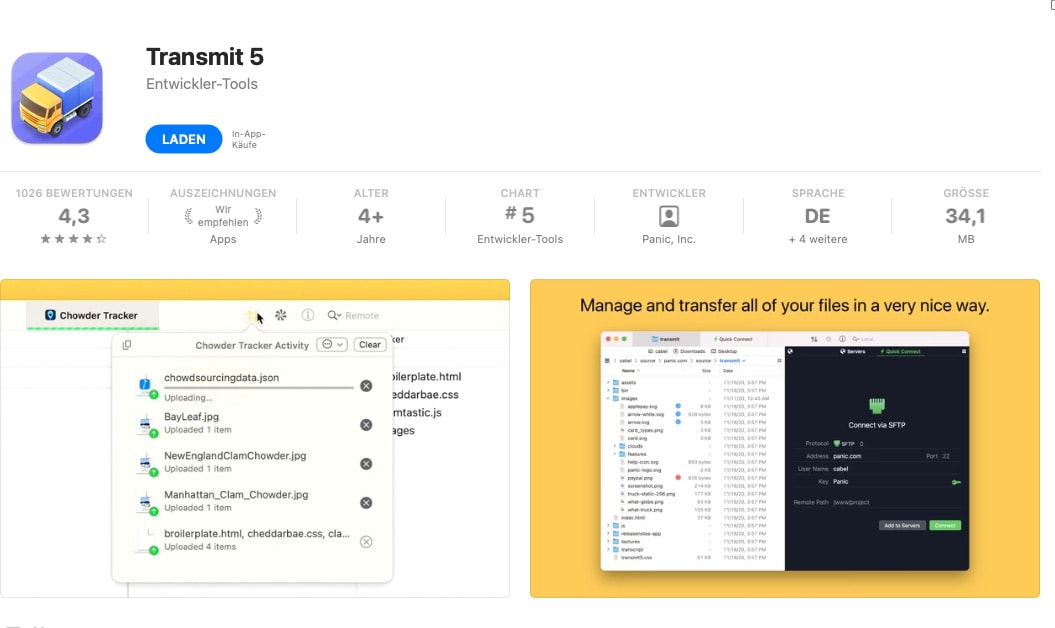
Als Filetransfer Programm bin ich mit „Transmit“ sehr zufrieden. Sehr übersichtlich, hat alle Funktionen die ich brauche, ist schnell und gut zu bedienen.
7. HiddenMe

HiddenMe ist eine kleine aber feine App, die Zeit spart. Sie lässt auf Knopfdruck oder via Shortcut alle Icons auf dem Desktop verschwinden. Das finde ich manchmal angenehm, wenn ich optisch meine Ruhe haben will und die Icons sich gerade magisch auf meinem Desktop vermehrt haben, oder aber, wenn ich miene Screen teile. Dann kann ich mit einem einfachen Shortcut alle Iocns verschwinden lassen. Im Vorfeld kann ich auch festlegen, ob der Deskotphintergrund ebenfalls gewechselt werden soll. Mehr tut die App nicht, aber sie tut genau das was sie soll.
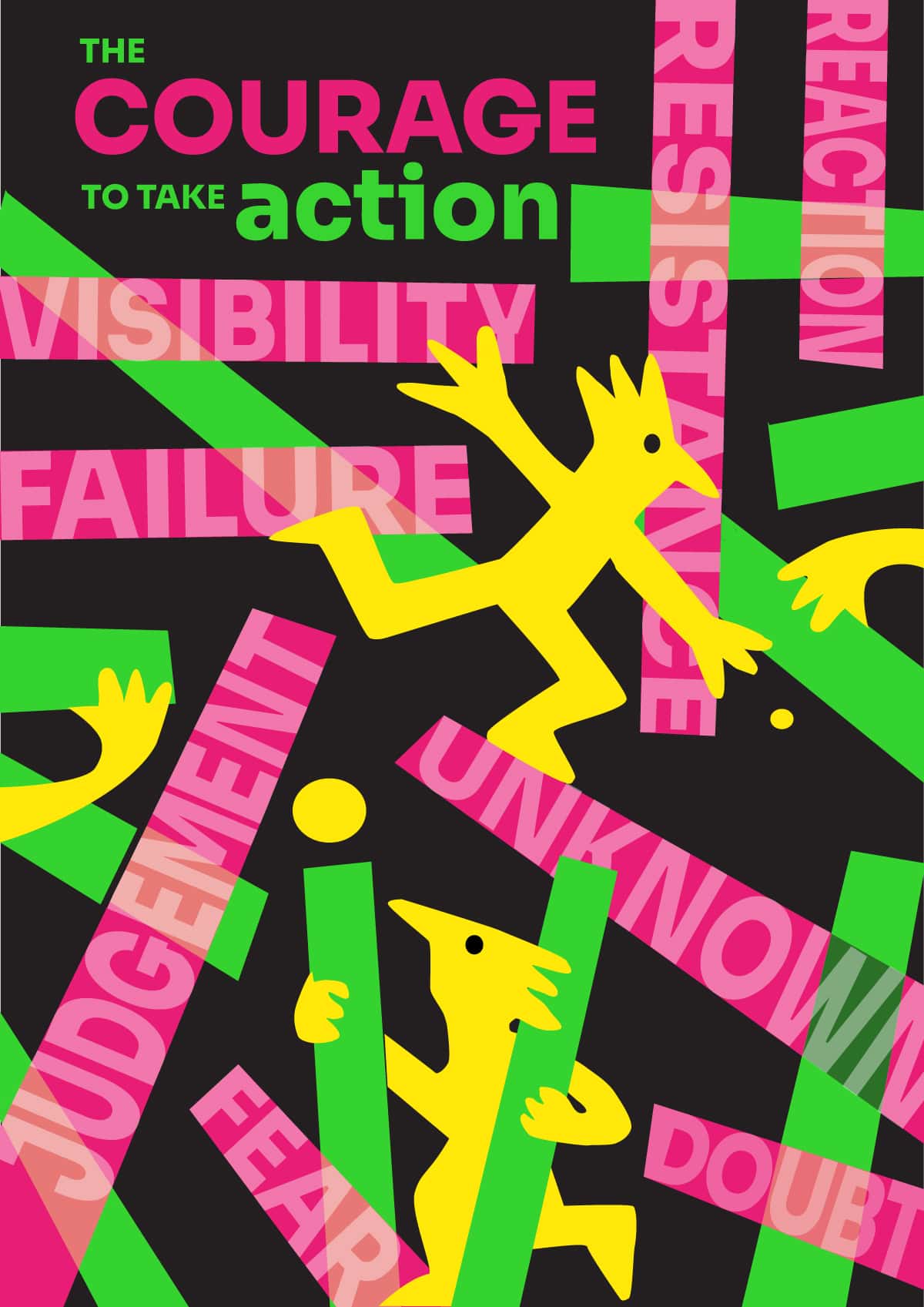

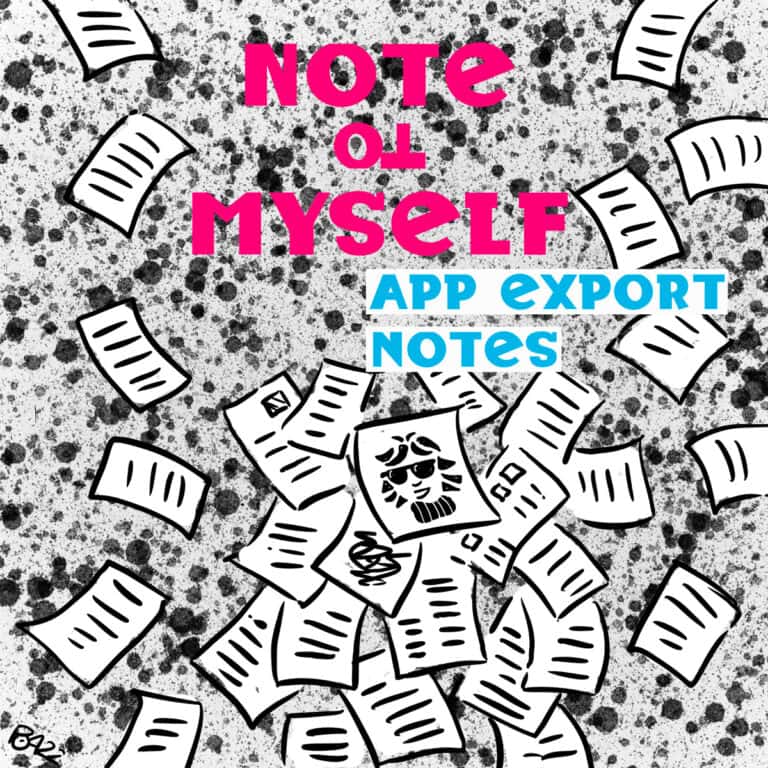
0 Kommentare